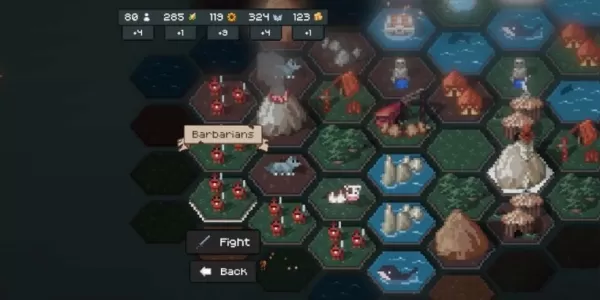배틀그라운드 dévoile ses projets futurs à la Gamescom LATAM
Ce guide fournit une approche rationalisée pour utiliser les fonctionnalités de traduction intégrées de Google Chrome. La maîtrise de ces étapes éliminera les barrières linguistiques et améliorera votre expérience de navigation multilingue.
Tout d'abord, localisez et cliquez sur le menu Chrome (généralement trois points verticaux) dans le coin supérieur droit de la fenêtre de votre navigateur.

Ensuite, sélectionnez "Paramètres" dans le menu déroulant. Cela ouvrira la page des paramètres de Chrome.

Utilisez la barre de recherche en haut de la page Paramètres. Entrez "traduire" ou "langue" pour trouver rapidement les paramètres pertinents.

Localisez et cliquez sur l'option "Langues" ou "Traduction".
Maintenant, vous verrez une liste de langues prises en charge par Chrome. Ici, vous pouvez ajouter, supprimer ou gérer les langues. Surtout, assurez-vous que l'option «offre de traduire des pages qui ne sont pas dans une langue que vous lisez» est activée. Cela incitera Chrome à offrir automatiquement une traduction pour les pages non dans votre langue par défaut.

Avec ces paramètres configurés, vous pouvez désormais traduire sans effort des pages Web dans Google Chrome, profitant d'une expérience de navigation multilingue sans couture.